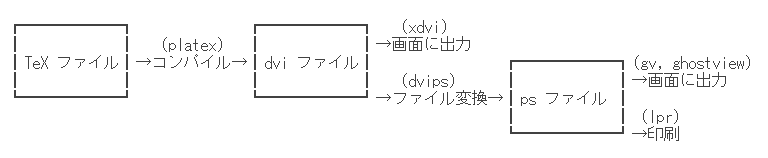
LaTeX の処理の全体の様子は基本的には上の図のようになる.
# ソフトや OS の構成によっていろいろ省略できたりはする.
よって,作業の順序は以下のようになる.
最終更新日 … $Date: 2002-07-01 23:16:00+09 $
理系学生,理系研究者にとって必須な能力の一つとして,
「TeX を扱えること」が現在は当たり前のように言われる.
これは,思考をきちんと印刷に耐えうる形で文書化する能力,
というごく当然の能力を実現するための道具として TeX がある,ということなのである.
総合的に見て TeX に比肩しうる他の道具が現実にはほとんど存在しないため,
TeX の習得は絶対に必要である.
# TeX が出来ない学生というのは,
e-mail や web が使えない学生と同じぐらいの不利な扱いをうけることを覚悟しておくべきである.
しかし,論理的な文書を論理的に作るという目的のため
TeX は習得がやや難しいものになってしまっており,
適切な指導をうけられないまま習得出来ずにいる学生も見受けられる.
そうした学生は,学生生活の間ずっと肩身の狭い思いをしてすごすことになりかねないので,
そうしたことのないよう,
この授業では,TeX が一通り使えるようになることを目的とし,その基本か
ら簡単な応用までを教える.
TeX とは,コンピュータサイエンス分野の科学者として非常に有名な
Donald E. Knuth
が作成したコンピュータ文書印刷組版言語とそのソフトウェアを表す.
言語としては,マークアップ言語に分類されるだろう.
ちなみに組版とは,文書をそのまま印刷できるレベルにまできちんと清書すること,と思えばよい.
TeX は,普通の文書中に TeXコマンド とよばれる特別な文字列を書込み,
TeX プログラムがこの文書を解釈して文書の表示を制御するという仕組みになっている.
# web ファイルと web browser との関係にも似ている.
実際,TeX はマークアップ言語なので, HTML の親戚ともいえる.
TeX コマンドは文字の位置や大きさを微少に変化させるプリミティブなものから
文書構造を示す抽象的なものまで必要十分なものが用意されている.
有能なコンピュータ学者が作成した言語はさすがに瑕疵が少なく,
実際に TeX は大成功を収め,いまや多くの学会や出版社が
「TeX原稿のみ受け付け」という状態になり,また,
多くの印刷所が
「TeX 原稿ファイルならばそのまま印刷機にかけられる」というようになる
など,TeX は広く普及している.
しかし,TeX はその強力さと正確さとひきかえに,かなり使いにくい言語でもある.
なんでも望みのことはできる代わりに,ユーザがなんでもしないといけない,
ということでもあり,実際,使いこなせる人はほとんどいないとも言われる.
そこで,TeX のマクロ機能を用いてある程度の部分を定型化して使いやすく
した LaTeX とよばれるものを
Lesile Lamport
が考案した.
この LaTeX は使いやすさと強力さを十分に兼ね備えている.
この特徴のおかげで LaTeX は一般ユーザにも非常に広く使われるようになり,
現在では TeX というと事実上この LaTeX のことを指すぐらいである.
LaTeX は当初は ver2.09 という(やや謎めいた)バージョンであったが,
現在では LaTeX2ε とよばれるバージョンに進化している.
LaTeX はコマンドを駆使して文書を書くという構造をしているため,
参考文献を所持していないとどうしようもない場面があるだろう.
しかし,LaTeX に関する書籍は数多く出版されており,どれを選んだら良いのか初心者としては迷うだろう.
そこで,LaTeX に関する参考文献を絞りこんで紹介する.
LaTeX の参考文献として,基本に沿ってしっかりしていてわかりやすく,
お勧めなのが次の二冊である.
また,web page で情報を集めるには,まずは次の web に目を通すのがよいだろう. LaTeX を使うためのソフトの入手先などもこの web page から情報が得られる.
また,古くからフリーで出回っている TeX のための解説書として次のものが知られている. これを印刷するなどして参考文献とするのも良いだろう.
また,ネットワーク検索で,「TeX 文法」「TeX 使い方」「LaTeX 使い方」
などと検索すると非常に多くの web が LaTeX の解説を行なっていることが分かるだろう.
それらを参考にするのもよい.
理系学生としては特に LaTeX の習熟は必須であるので,適切な書籍を購入するか
適切な web の内容を保存するなどして,
いつでも参考資料を手元に置いておくようにするべきである.
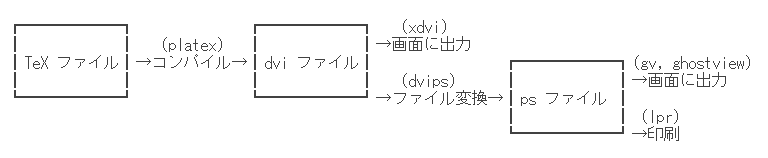
LaTeX の処理の全体の様子は基本的には上の図のようになる.
# ソフトや OS の構成によっていろいろ省略できたりはする.
よって,作業の順序は以下のようになる.
mkdir tex
TeX ソースファイルを作るというのは,原稿を書くという行為に相当する.
ただ,その時,書き方のルールがある,というだけの話だ.
これは,原稿用紙を使って書くならば,原稿用紙の升目に沿って文字を記入
しなければいけないというようなものだと思えばよいだろう.
原稿を書くという行為であるので,もちろん使うツールはエディタであり,
エディタとキー入力を使いこなせないうちは苦痛であるかもしれないが,
慣れれば便利になるので,ちょっと頑張って入力するのがよい.
TeX ソースファイルの作成方法は,具体的には以下の通りにすればよい.
touch ファイル名
cp 元ファイル名 コピー先ファイル名
mv 今のファイル名 新しいファイル名
TeX ファイルを処理する(コンパイルする)には,
初心者には
kterm でコマンドを入力する「由緒正しい」方法と,
texgui とよばれるグラフィカルな環境でボタンをぽちっと押す「お手軽な」
方法の二通りがある.
しかし,texgui はそんなに普及しておらず,これに頼りきってしまった者
は他の環境で TeX が使えないということになりかねない.
そこでこの授業では,様々な環境で使える由緒正しい方法を教える.
具体的に,例えば dummy.tex という TeXソースファイルをコンパイルしたいときは,
以下のようにすればよい.
cd tex
platex dummy.tex
LaTeX 処理(コンパイル)がうまくいっても,
それは TeX ソースファイルが TeX の文法にきちんと従っているという意味であって,
自分の欲する表示が得られるという意味ではない.
そこで,次にやるべきことは,画面に出力してみて,自分の要求と結果があっているかどうかを確認する作業である.
具体的に,例えば dummy.dvi という dvi ファイルを画面に表示したい場合は以下のようにすればよい.
cd tex
xdvi dummy.dvi
画面出力もよくチェックして満足したので印刷したい,
もしくは,
画像ファイル(通常は eps 形式のファイルだ)を TeX で利用している,
という場合は
dvi ファイルから Postscript ファイル形式のファイルを作成する必要が一般にある.
具体的に,例えば dummy.dvi という dvi ファイル
から Postscript ファイルを作りたい場合は以下のようにすればよい.
cd tex
dvips dummy.dvi > dummy.ps
画像ファイル(通常は eps 形式のファイルだ)を TeX で利用している
ような場合は,Postscript ファイルを作成しないと最終結果を表示させることができない場合がある.
こうした場合は,これまでの処理で Postscript ファイルを作成し,
それを表示してやっと自分の要求と結果があっているかどうかを確認できる.
具体的に,例えば dummy.ps という Postscript ファイルを画面に表示したい場合は以下のようにすればよい.
cd tex
gv dummy.ps
画面出力もよくチェックして満足したので印刷したい,
既に Postscript ファイル形式のファイルも作成した,という場合は,
先の gv の印刷ボタンから印刷する方法と,
次のようにして印刷を行なう方法がある.
具体的に,例えば dummy.ps という Postscript ファイルを印刷したい場合は以下のようにすればよい.
cd tex
lpr dummy.ps
何ページにもなる Postscript ファイルから,特定のページだけを抜き出したい,
ということがある.
例えば,印刷のために偶数ページと奇数ページだけを抜き出したいとか,
ページごとに別ファイルにしたいとかなどの時である.
こうしたときは,
psselect
コマンドを使えば良い.
文法は,
psselect ページ指定 元ファイル 新ファイル
である.
具体的に,例えば dummy.ps という Postscript
ファイルから特定のページだけを抜き出したい場合は以下のようにすればよい.
cd tex
psselect 3-5 dummy.ps new.ps
psselect 10 dummy.ps new.ps
psselect -e dummy.ps new.ps
psselect -o dummy.ps new.ps
TeX で作成した結果を web に表示したい,などという場合は,Postscript
ファイルを png や jpeg といった通常の画像形式に変換すればよい.
# dvi ファイルを変換するツールはあることはあるが,数が少ないので,
Postscript ファイルを変換する方がよいだろう.
TeX の性質からいって,TeX で作成した Postscript ファイルは png
画像ファイルに変換するのがよい.
具体的に,例えば dummy.ps という Postscript
ファイルから png 画像ファイルを作成するには以下のようにすればよい.
cd tex
pstoimg -antialias -type png dummy.ps
今回は,TeX ファイルの一連の処理を学習,把握するだけで精一杯だろうから,
LaTeX の言語としての文法的な説明は最小限にする.
まず,LaTeX 文書は全体として次のような構造をしていないといけない.
| プリアンブル |
\documentclass
コマンドで始まり,
\begin{document}
コマンドの前までを言う.
文書の各種設定はここに書込むことが多い. 通常は \documentclass
コマンドは文書の一番最初にあり,
\documentclass{article}
などとなっている. |
|---|---|
| 文書(本文) |
\begin{document}
コマンドで始まり,
\end{document}
コマンドの前までを言う.
文書は基本的に全てここに書かれる. |
| 無視領域 |
LaTeX は
\end{document}
コマンドより後は完全に無視する.
ここに何か書込むと「人間が混乱する」ことが多いので, この領域は作らない方がよい. |
また,次に示す文字は特殊文字としてそのままは扱えないので,注意が必要だ.
| # $ % & ~ _ ^ \ { } |
左の10文字は,LaTeX コマンドの一部に用いられるため,そのまま記入しても表示できない(文法エラーになる).
これらの文字を LaTeX で表示したい場合は,各々の文字のまえに \ をつけて \# などとすればよい. ただし,\ 自身は例外で,\ を表示したければ違う工夫がいる. (\ については,日本語表記と英語表記の違いという問題もあるので簡単ではない). |
|---|